手机互相传软件怎么传 如何用蓝牙将软件传送到另一个手机
日期: 来源:铲子手游网
在现代社会中手机已经成为人们生活中不可或缺的一部分,有时候我们需要在不同的手机之间互相传送软件,这时候蓝牙便成为了一个非常便捷的工具。通过简单的操作,我们可以轻松地将软件传送到另一个手机上,从而实现信息的快速共享和交流。接下来让我们一起来了解一下手机之间如何通过蓝牙来互相传送软件。
如何用蓝牙将软件传送到另一个手机
具体方法:
1.打开手机1界面,点击灰色齿轮状的设置图标。
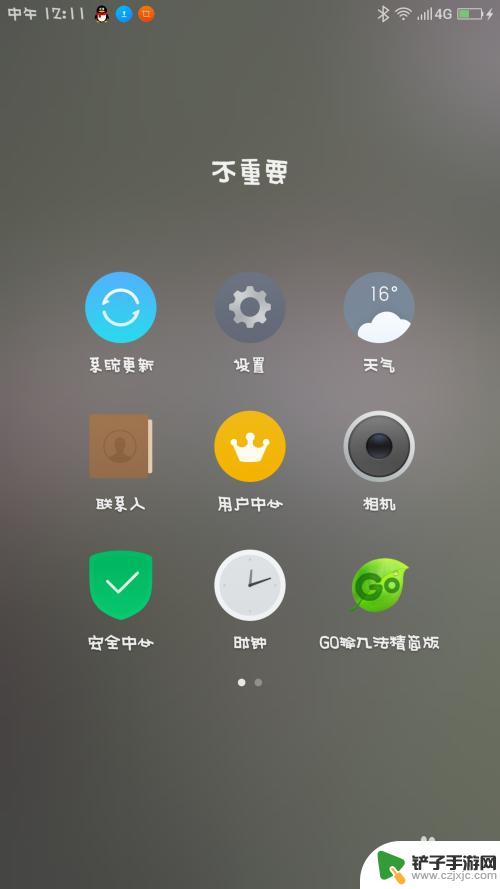
2.进入手机1的设置界面,点击蓝牙图标。
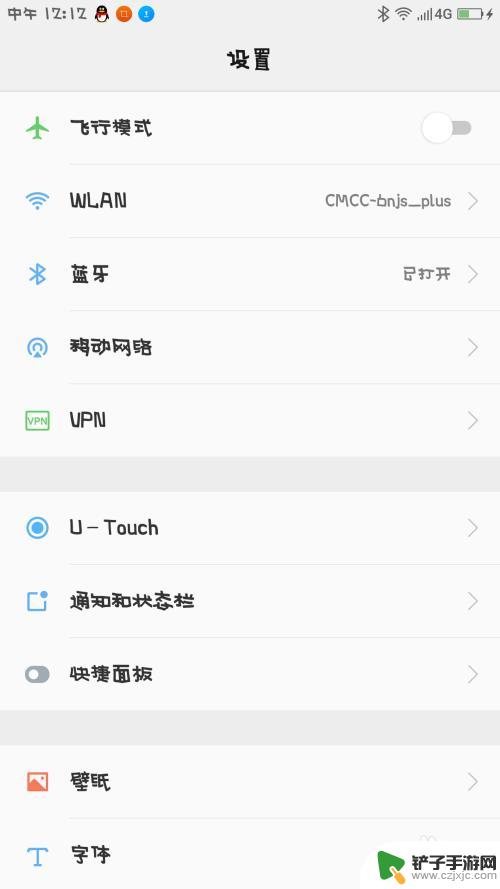
3.将手机1的蓝牙打开,开关变成绿色即可。
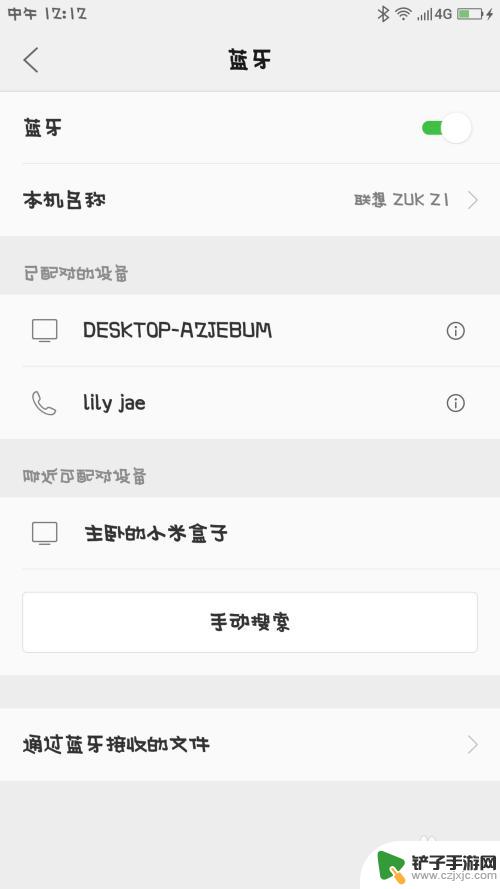
4.在手机1界面里,点击最下方的搜索图标,寻找手机2。
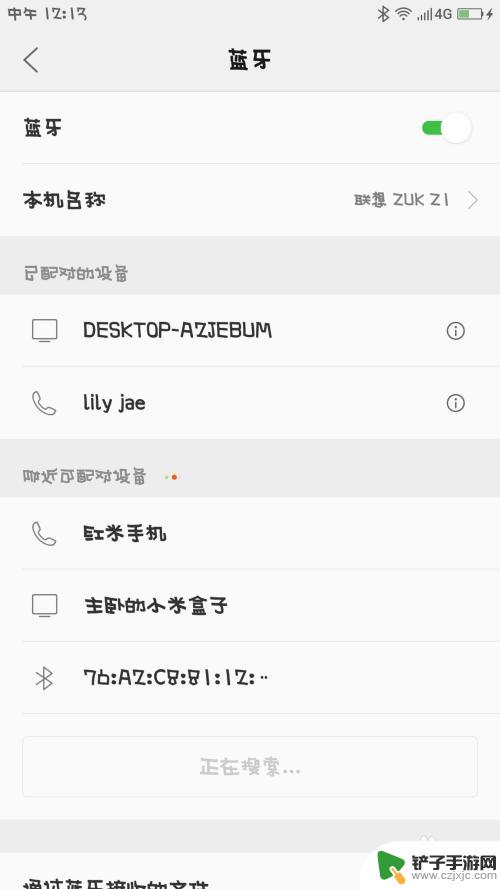
5.手机2打开,仔细观察界面,找到设置的图标,点击它。
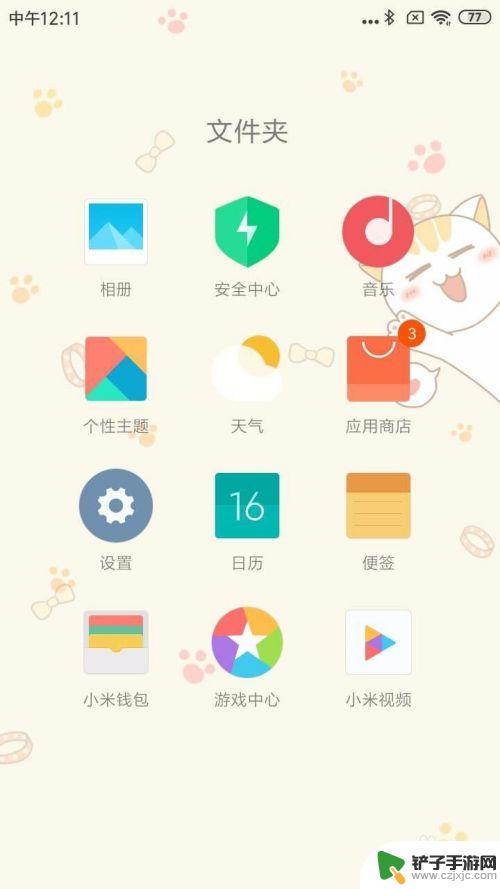
6.手机2的设置界面,仔细观察,点击蓝牙图标。
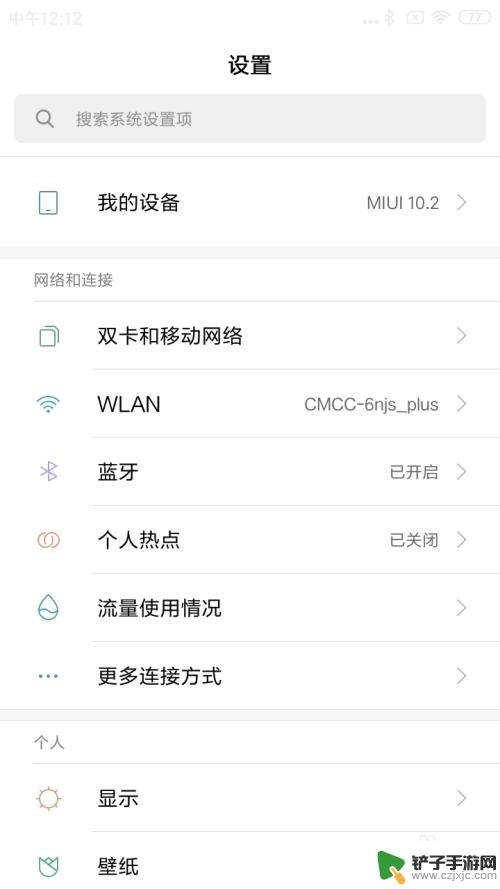
7.手机2的蓝牙界面,点击右侧的开关,将它变成蓝色。
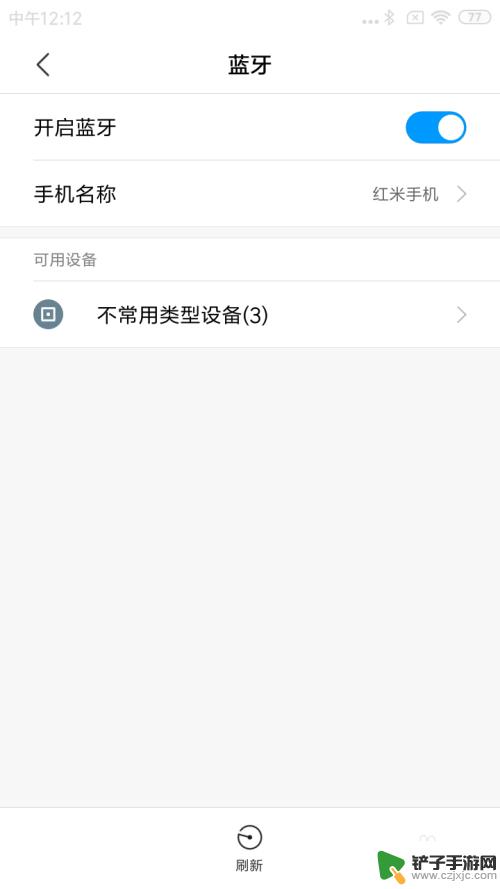
8.手机1找到手机2的名称,点击进行配对。
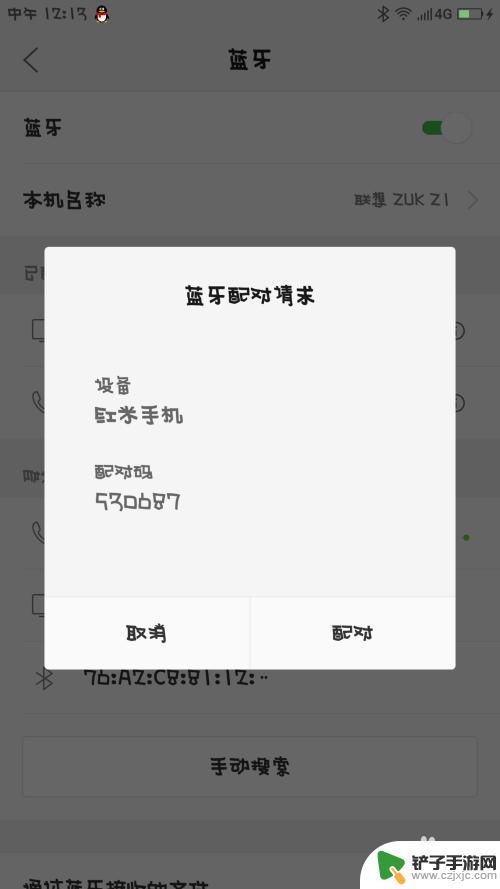
9.手机2收到手机1发来的消息,并且点击进行配对。
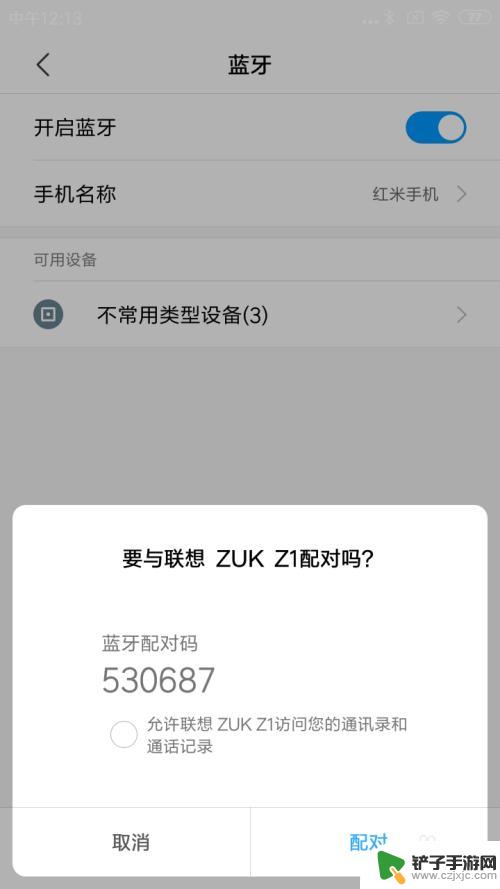
10.手机1的浏览器打开,点击最下面一排第3个文件的图标。
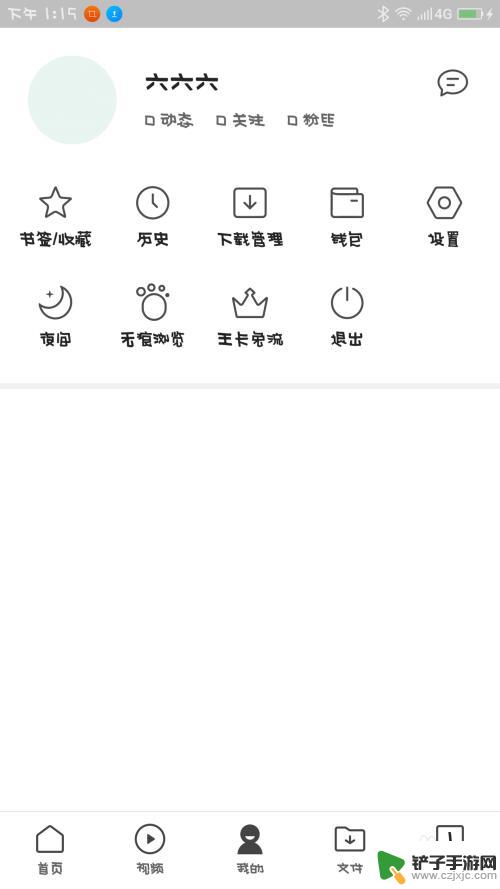
11.手机1的界面,仔细观察,点击第2排第3个安装包图标。
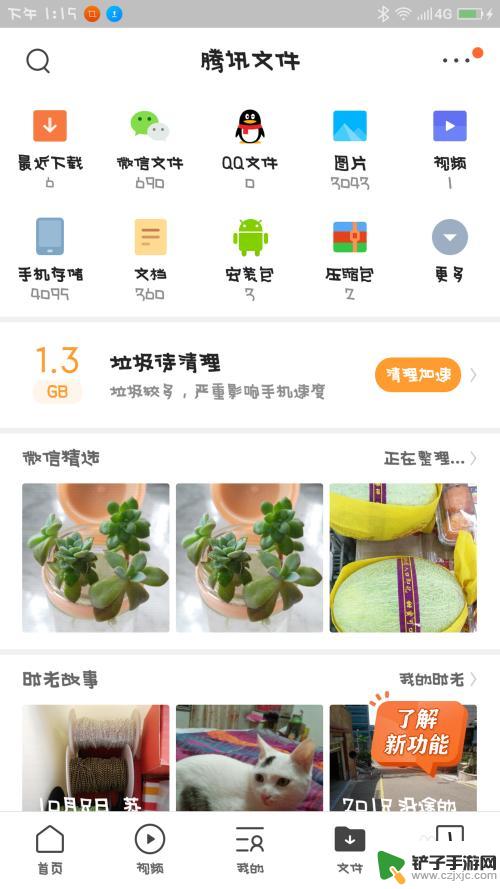
12.手机1界面跳转,手指长按住其中一个安装包。
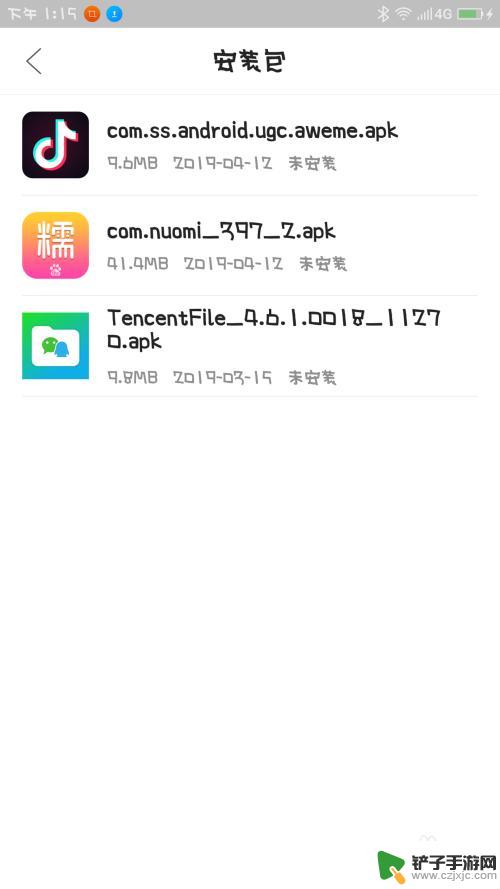
13.手机1的界面,仔细观察,选择点击蓝牙图标。

14.手机1的界面跳转,仔细观察,选择点击要发送的设备。
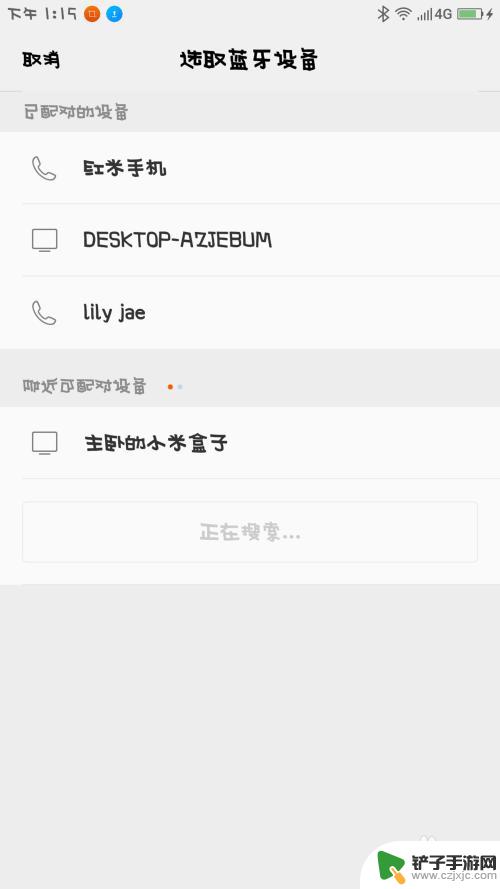
15.手机2收到指令,手指点击接收。
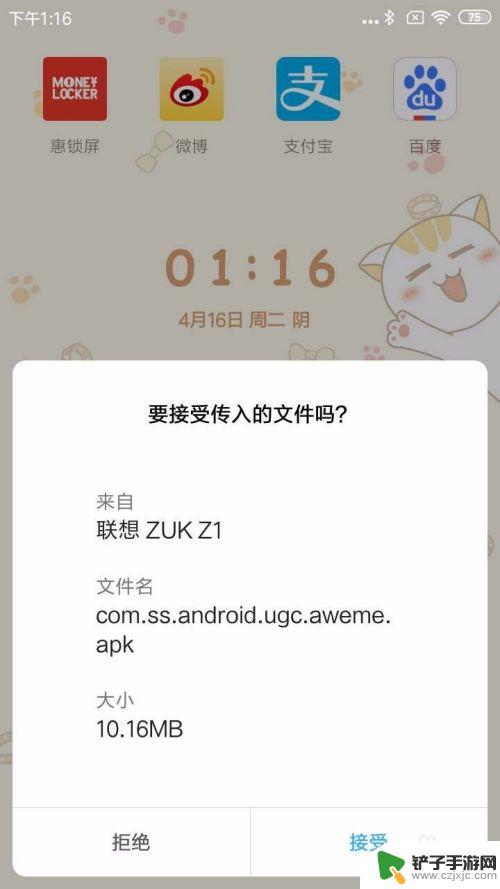
16.手机2就会开始进入文件传输,等进度条完成以后。软件就可以接收到了。
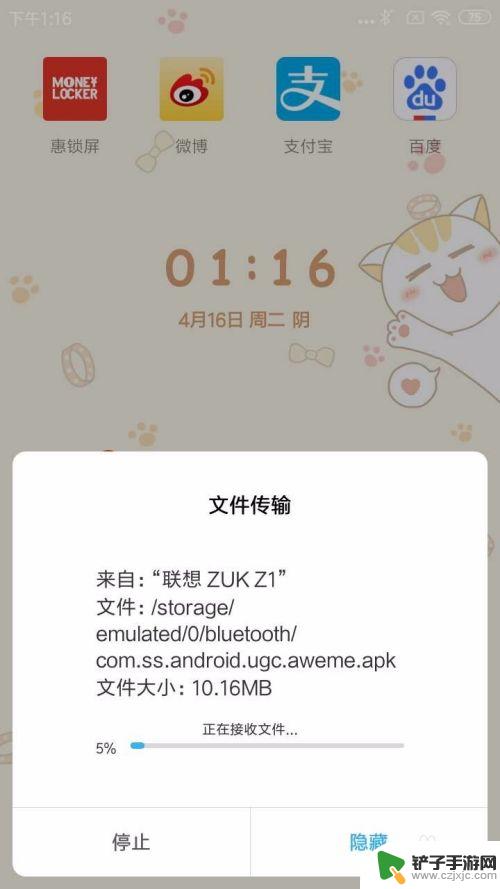
以上就是手机互相传软件的传输方法,如果还有不清楚的用户可以参考以上步骤进行操作,希望能够对大家有所帮助。














